Gérer les paramètres de votre
numéro de téléphone professionnel depuis le tableau de bord de votre site ou sur l'appli Wix. Vous pouvez modifier votre numéro de redirection, créer un message vocal personnalisé et paramétrer vos horaires d'appel. Vous pouvez également paramétrer la durée de sonnerie des appels avant leur renvoi vers le numéro suivant.
Pour gérer les paramètres de votre numéro professionnel :
- Accédez à Numéro de téléphone professionnel dans le tableau de bord de votre site.
- Gérer votre numéro professionnel en procédant comme suit :
Modifier votre numéro de redirection
Modifiez le numéro vers lequel les appels sont redirigés. Pour ce faire, assurez-vous que l'appli Wix est connectée à votre nouveau numéro de téléphone.
- Cliquez sur l'onglet Agents d'appel.
- Cliquez sur l'icône Plus d'actions
 à côté de votre nom.
à côté de votre nom. - Sélectionnez Modifier le numéro du propriétaire.
- Saisissez le nouveau numéro de téléphone.
- Cliquez sur Envoyer le code.
- Saisissez le code de vérification reçu par SMS.
- Cliquez sur Valider le code.
- Appuyez sur le lien Télécharger dans le SMS que vous avez reçu de Wix et connectez-vous à l'appli Wix.
Configurer l'ordre et la durée de la sonnerie
Choisissez comment les appels entrants sont dirigés vers vos agents d'appel, et combien de temps ils sonnent avant d'envoyer des appels vers la messagerie vocale.
- Cliquez sur l'onglet Général et faites défiler jusqu'à Ordre et durée de la sonnerie.
- Choisissez ce qui se passe lorsque vous recevez un appel entrant :
- Appeler tous les numéros de renvoi ensemble : Tous vos agents d'appel sont appelés simultanément. Lorsque le premier agent prend l'appel, tous les autres téléphones cessent de sonner. Sélectionnez la durée de la sonnerie des appels entrants avant d'envoyer les appelants vers la messagerie vocale.
- Numéros de renvoi d'appel dans l'ordre : Tous vos agents d'appel sont appelés dans l'ordre que vous choisissez. Sélectionnez la durée pendant laquelle les appels sonnent avant d'être transférés au numéro suivant.
Modifier l'apparence des appels entrants sur votre téléphone
- Cliquez sur l'onglet Général et faites défiler jusqu'à ID de l'appel entrant.
- Choisissez comment afficher les appels professionnels entrant sur votre téléphone :
- Ligne pro Wix : Les appels entrants apparaissent comme une « ligne pro Wix » pour vous aider à différencier les appels personnels des appels professionnels.
- Numéro de téléphone de l'appelant : Les appels entrants apparaissent avec le numéro de téléphone de la personne qui vous appelle.
Personnalisez votre messagerie vocale
- Cliquez sur l'onglet Messagerie vocale.
- Cliquez sur le curseur Activer messagerie vocale pour activer l'option.
- (Facultatif) Cliquez sur Modifier pour personnaliser le message d'accueil de la boîte vocale par défaut de l'une des manières suivantes :
- Utiliser le message d'accueil par défaut : Cette option permet de conserver le message d'accueil par défaut. Vous pouvez l'écouter en cliquant sur l'icône lecture
 .
. - Convertir en synthèse vocale : Rédigez un message d'accueil personnalisé qui sera lu par une voie générée par ordinateur. Puis, écoutez le message en cliquant sur l'icône lecture
 .
. - Télécharger des fichiers audio : Téléchargez vos propres messages d'accueil enregistrés sous format MP3 ou WAV.
- Cliquez sur Sauvegarder.
Configurer votre heures d'appel
Définissez la date et l'heure où vous souhaitez recevoir des appels professionnels.
- Cliquez sur l'onglet Heures d'appel.
- Procédez à l'une des options suivantes :
- Recevoir les appels 24h/24, 7j/7 : Activez le curseur si votre numéro doit toujours être disponible pour recevoir des appels.
- Configurer les horaires d'appel : Désactivez le curseur Recevoir les appels 24h/24 h/24, 7 j/7 pour configurer vos horaires d'appel.
- Cochez les cases à côté des jours concernés.
- Configurez les horaires pendant lesquels vous êtes disponible ces jours-là.
Suggestion : Cliquez sur l'icône Ajouter  pour ajouter plusieurs créneaux horaires le même jour.
pour ajouter plusieurs créneaux horaires le même jour.
Configurer la façon de recevoir des appels et choisir quelle messagerie vocale est utilisée pour les appels refusés
- Cliquez sur l'onglet Général et faites défiler jusqu'à Accepter et refuser les appels:
- Choisissez comment accepter ou refuser les appels professionnels :
- Me demander d'accepter ou de refuser : Lorsque vous répondez au téléphone, vous êtes invité à appuyer sur 1 pour accepter l'appel ou sur 2 pour le refuser. Les personnes qui vous appellent n'entendent pas ce message.
Remarque : Les appelants accèderont à votre messagerie vocale professionnelle si vous refusez ou manquez des appels. - Me connecter immédiatement : Lorsque vous répondez à l'appel, vous entendez immédiatement la personne qui appelle.
Remarque : Les appelants accèderont à votre messagerie vocale personnelle si vous refusez ou manquez des appels.
Consulter le quota de vos automations de SMS
Cliquez sur l'onglet Automations pour voir le nombre de SMS automatisés qu'il vous reste à envoyer ce mois-ci.
Par exemple, si vous configurez une automation pour envoyer un SMS via votre numéro professionnel lorsque vous manquez un appel téléphonique, il est déduit de votre quota de SMS mensuel. Découvrez comment
créer une automation et comment
booster votre forfait.
Remarque : Le quota de SMS pour le numéro de téléphone professionnel est distinct du
quota de SMS Wix.
Réattribuer votre numéro à un autre site Wix
Réattribuez votre numéro de téléphone professionnel à un autre site au sein du même compte Wix.
- Accédez à Abonnements Premium sur votre compte Wix.
- Cliquez sur l'icône Plus d'actions
 à côté de l'abonnement Numéro de téléphone professionnel que vous souhaitez réattribuer.
à côté de l'abonnement Numéro de téléphone professionnel que vous souhaitez réattribuer. - Cliquez sur Attribuer à un autre site.
- Sélectionnez le site concerné.
- Cliquez sur Suivant.
- Cliquez sur Attribuer pour confirmer.


 à côté de votre nom.
à côté de votre nom.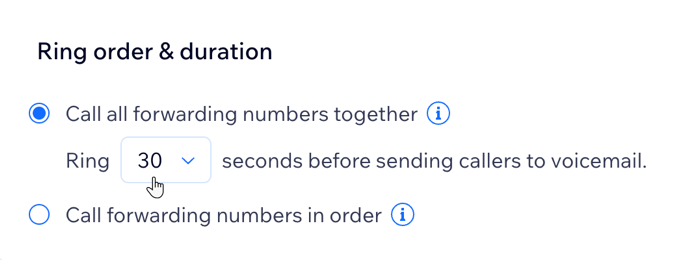

 .
. .
. pour ajouter plusieurs créneaux horaires le même jour.
pour ajouter plusieurs créneaux horaires le même jour. à côté de l'abonnement Numéro de téléphone professionnel que vous souhaitez réattribuer.
à côté de l'abonnement Numéro de téléphone professionnel que vous souhaitez réattribuer. 